Cos'è un Docker Hub
Docker Hub è il luogo centrale utilizzato per conservare le immagini Docker in un repository pubblico o privato. Docker Hub offre funzionalità, come un repository per immagini Docker, autenticazioni utente, build automatizzate di immagini, integrazione con GitHub o Bitbucket e gestione di organizzazioni e gruppi. Il componente Docker Registry di Docker Hub gestisce il repository per le immagini Docker.
Creazione di un repository in Dcoker
1. Visualizza le informazioni correnti sull'host Docker.
# docker info
2. Utilizzando un browser, apri l'URL “hub.docker.com ” e registra un ID passando le informazioni richieste.
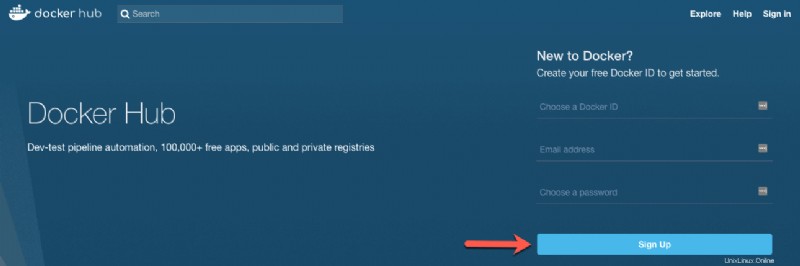
3. Una volta effettuato l'accesso, creare il repository. Fornisci i dettagli richiesti come:nome, descrizione breve, descrizione dettagliata ecc. Stiamo rendendo il repository pubblico come mostrato di seguito.
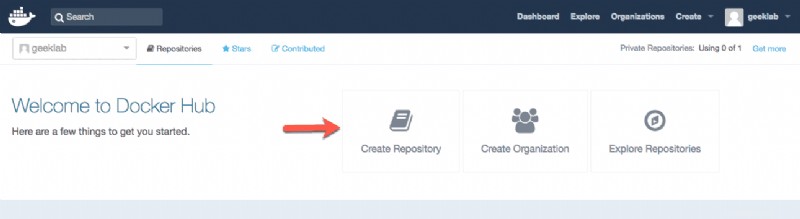
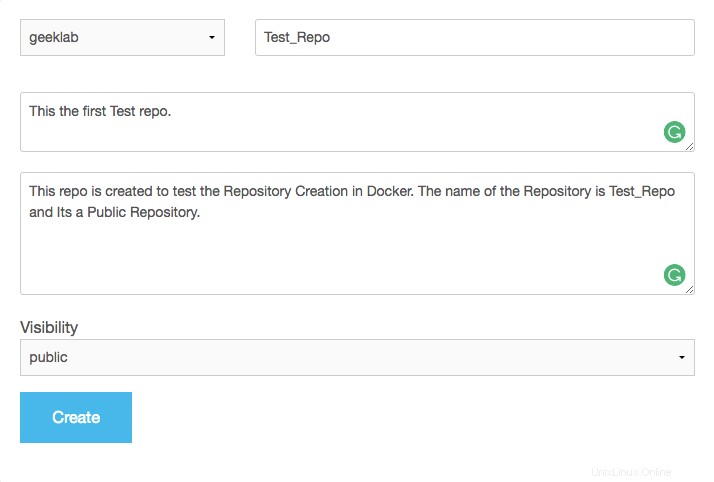
4. Di seguito è riportato un repository pubblico dopo che è stato creato.
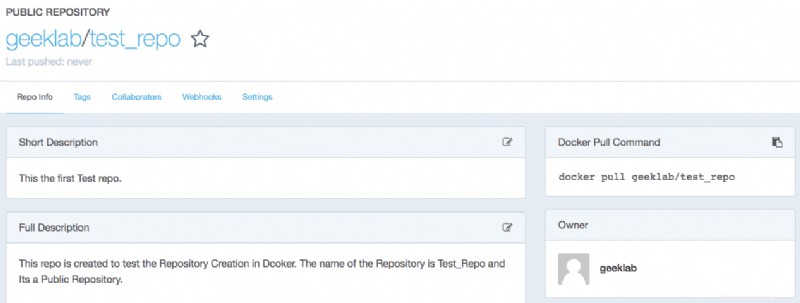
Collegamento remoto del repository Docker dalla riga di comando
1. Una volta creato il repository, utilizza il comando login dal nodo Docker per connetterti.
# docker login Login with your Docker ID to push and pull images from Docker Hub. If you don't have a Docker ID, head over to https://hub.docker.com to create one. Username: geeklab Password: Login Succeeded
2. Una volta che l'utente ha effettuato l'accesso, il comando info mostrerà il nome utente assegnato al nodo.
# docker info .... Username: geeklab Registry: https://index.docker.io/v1/
3. Le informazioni vengono memorizzate nella directory home degli utenti locali. Più utenti nello stesso host possono connettersi a repository diversi.
# cat .docker/config.json
{
"auths": {
"https://index.docker.io/v1/": {
"auth": "Z2Vla2xhYjp2YXNoaTEyMw=="
}
},
"HttpHeaders": {
"User-Agent": "Docker-Client/17.10.0-ce (linux)"
}
} 4. Per verificare di esserti connesso correttamente al repository remoto “geeklab”, usa il seguente comando.
# docker search geeklab/* NAME DESCRIPTION STARS OFFICIAL AUTOMATED geeklab/test_repo This the first Test repo. 0
Esci dall'hub Docker
Per disconnettersi dall'accesso alla finestra mobile, utilizzare il comando seguente:
# docker logout Removing login credentials for https://index.docker.io/v1/
2. Se ora controlli il file .docker/config,json, la voce precedente per l'utente geeklab verrà eliminata.
# cat .docker/config.json
{
"auths": {},
"HttpHeaders": {
"User-Agent": "Docker-Client/17.10.0-ce (linux)"
} 3. Inoltre, non troverai alcuna informazione sull'utilizzo nel comando "informazioni docker".
# docker info | grep -i user